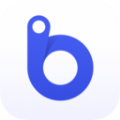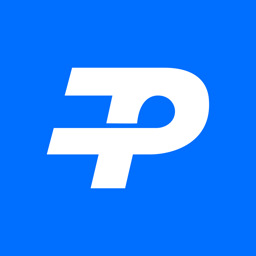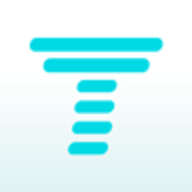win10开机关键错误怎么解决
时间:2017-12-19 来源:互联网 浏览量:
最近在工作时启动win10系统,电脑屏幕上忽然出现了【关键错误】,无论采取什么办法都解决不了,即使是重新启动、安全启动都无济于事,后来经过海量搜索,终于获得解决办法,愿与各位共享.
方法/步骤
WIN10系统夏季刚刚面世,有一些功能尚处于完善阶段,比如“关键错误”问题——“开始“菜单和Cortana
无法工作。你下次登陆时,我们将尝试解决此问题。如何进行解决呢?经过一番查询,终于找到了解决这一问题的有效办法:
1.ctrl+alt+delete 打开任务管理器 2.选择菜单里最后一项【服务】,并在弹出的页面中找到【UserManager】 3.右键【UserManager】,选择【打开服务】选项 4.在弹出的【服务本地】窗口选项中,找到【User Manager】选项 5.右键【User Manager】,选择【属性】 6.在【User Manager的属性(本地计算机)】窗口中的【启动类型(E)】选项中,选择【自动】,并按【确定】。7.重新启动电脑即可消除WIN10关键错误对话框
我要分享:
相关资讯
热门手机应用
最新热门游戏
微软资讯推荐
- 1 一周企服 | 纳德拉悔微软没早推云服务;谷歌AI中国中心成立;金山云CEO: 上半场战争结束
- 2 我挖出了100多个微软Azure的案例,超震撼
- 3 微软宣布因疫情无法上班的小时工工资照付
- 4微软联合创始人艾伦的太空梦, 和钢铁侠马斯克的不一样
- 5微软Jared Anderson:颠覆PC、手机,MR或是新计算平台
- 6微软投资5000万美元使用人工智能对抗气候变化
- 7微软的MR平台可以和Vive、Oculus一战吗? 我们体验了一下宏基的头盔
- 8电脑开机速度慢怎么解决?Win10电脑开机速度变慢原因及解决方法
- 9抢鲜!微软公布首批Build 2018开发者大会议程安排:Windows 10去哪了?
- 10Win10 1803更新需谨慎!东芝SSD不兼容